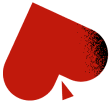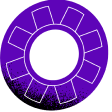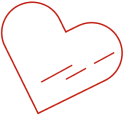MacPCにCoinPokerをインストールする方法
お使いのMacでCoinPokerゲームをプレイすることをお考えですか?このページでは、MacPCにCoinPokerをインストールする方法を詳しく説明します。手順の詳細と画像が記載されています。
この短いチュートリアル動画をご覧いただくか、下記の手順をご覧ください。続いて、MacにCoinPokerをインストールした後にログインしてください。
ステップ1:ウェブブラウザを開き、CoinPoker登録ページに移動します。

ステップ2:登録をクリックし、メールアドレス、ニックネーム、パスワードを入力します。
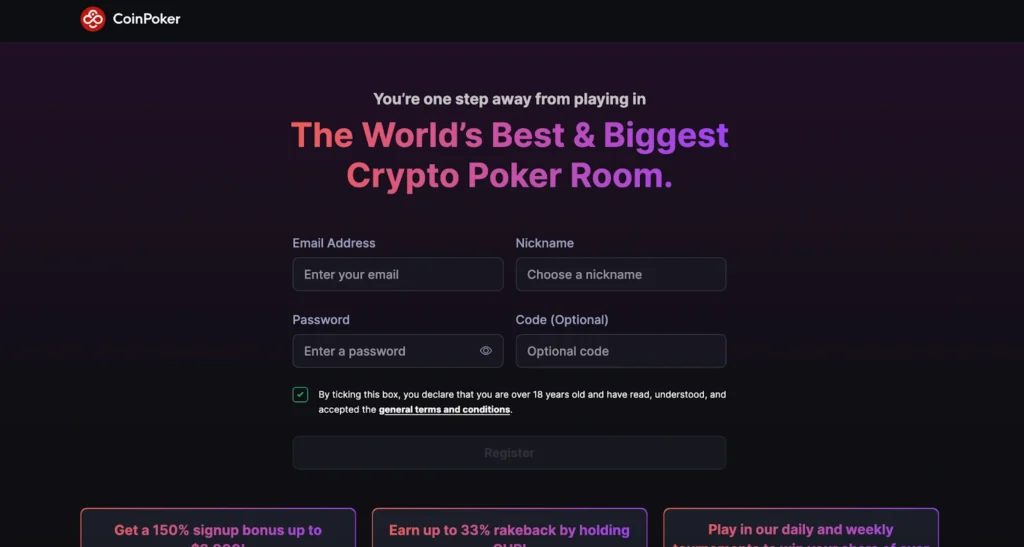
ステップ3:CoinPokerが、お使いのオペレーティングシステムを検出し、ダウンロードをただちに開始します。
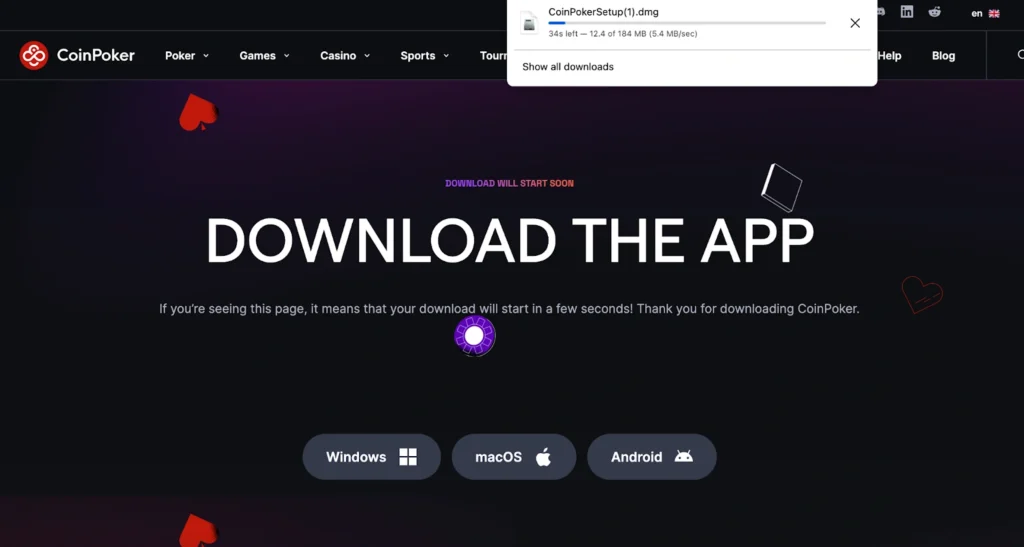
ステップ4:ドックのFinderアイコンをクリックして、Finderを開きます。

ステップ5:Finderの左サイドバーにある「ダウンロード」をクリックします。
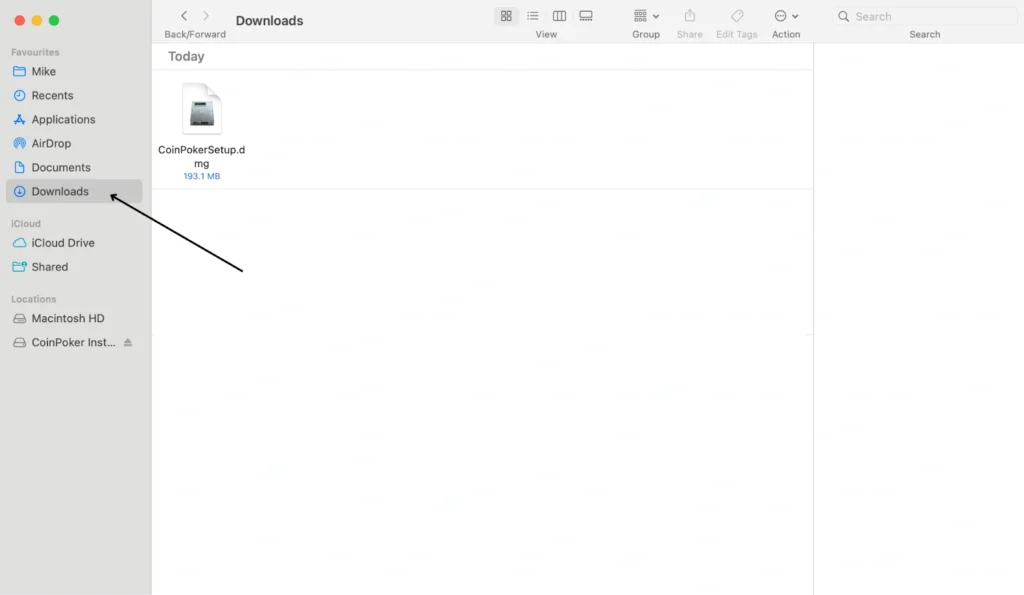
ステップ6:CoinPokerセットアップファイル(“CoinPokerSetup.dmg”という名前になります)を見つけて、ダブルクリックします。
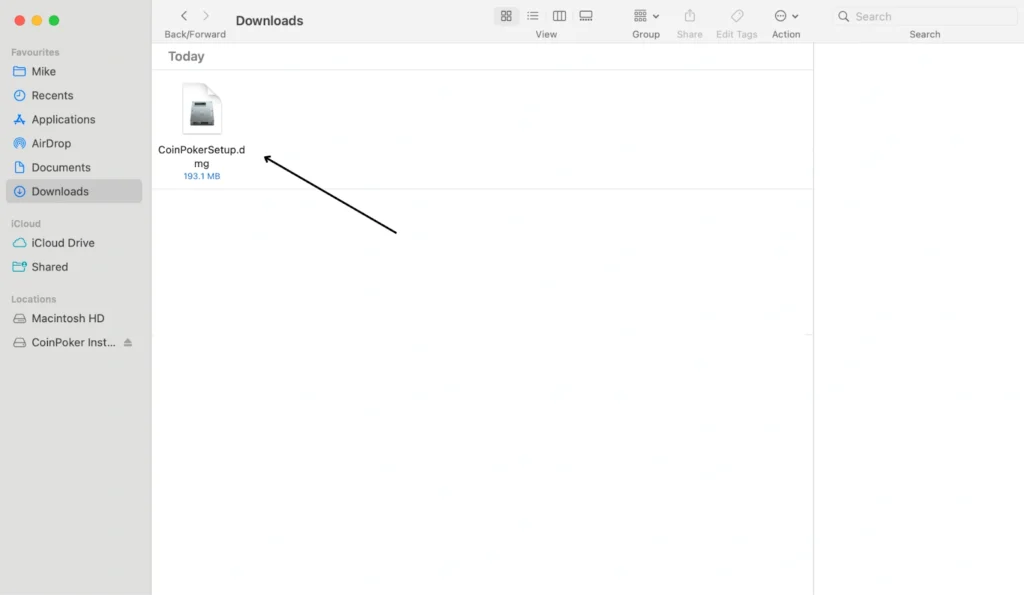
ステップ7:CoinPokerインストールダイアログボックスが表示されます。CoinPokerロゴをクリックしてインストールを開始しましょう。
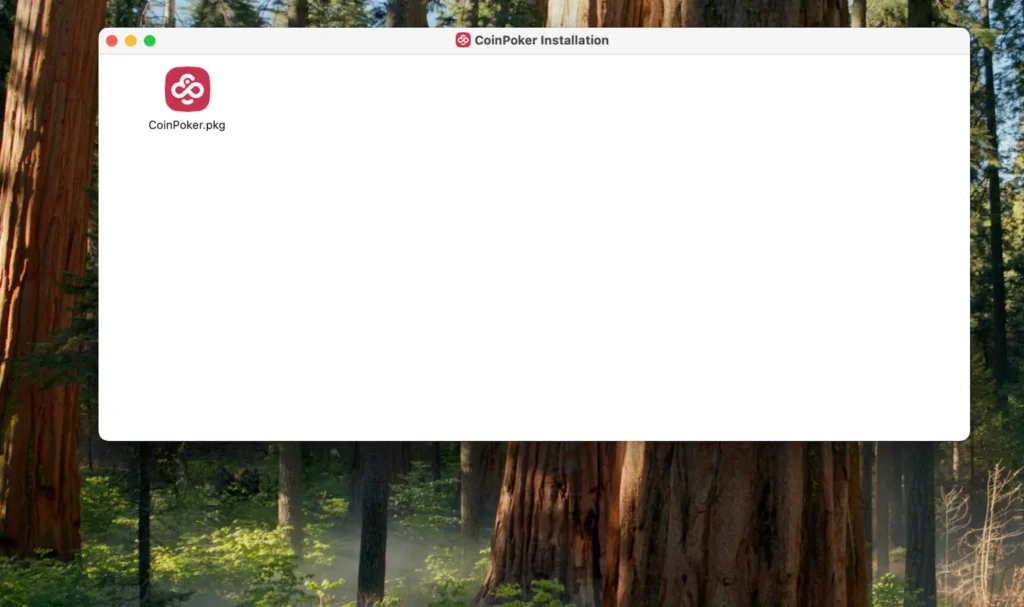
ステップ8:重要:“CoinPoker.pkg” は開けませんというメッセージが表示されます。
- このメッセージを閉じるには、「終了」をクリックします。
- 手順9 に進みます。
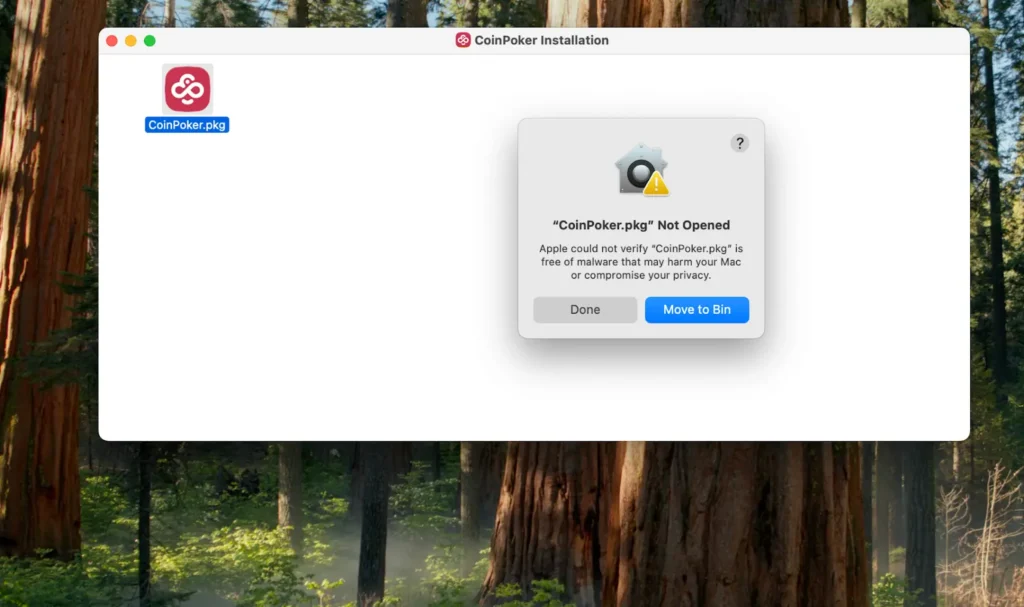
ステップ9:次のいずれかの方法で、Macの「設定」を開きます。
- オプションA:画面の左上隅にあるAppleロゴをクリックし、ドロップダウンメニューから「システム設定」を選択します(古いバージョンのMac では、これは「システム環境設定」と呼ばれます)。
- オプションB:画面下部(ドック)のツールバーにある’設定‘ アイコンを探してクリックします。
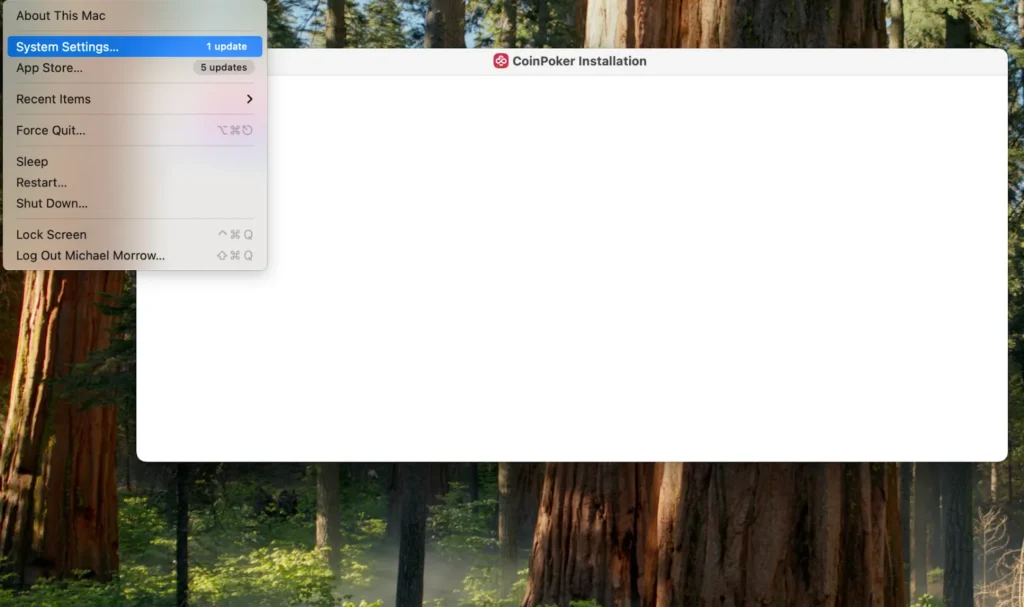
ステップ10:設定ウィンドウで、左サイドバーから「プライバシー & セキュリティ」をクリックします。
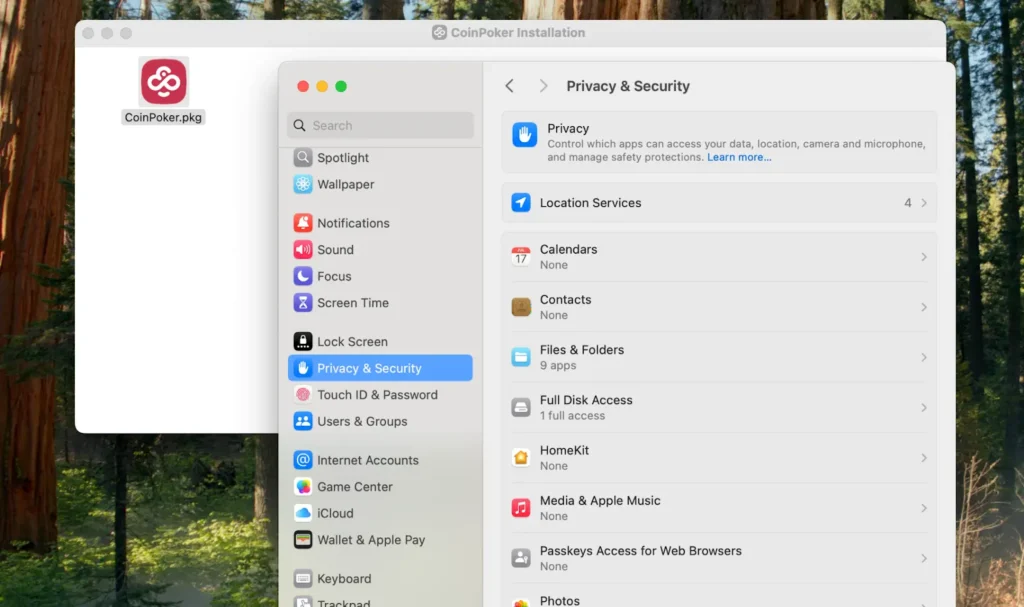
ステップ11:’セキュリティ‘ セクションまでスクロールダウンします。
‘“CoinPoker.pkg” というメッセージが表示されます。Mac‘ を保護するためにブロックされ、’開く‘ ボタンが横に表示されます。
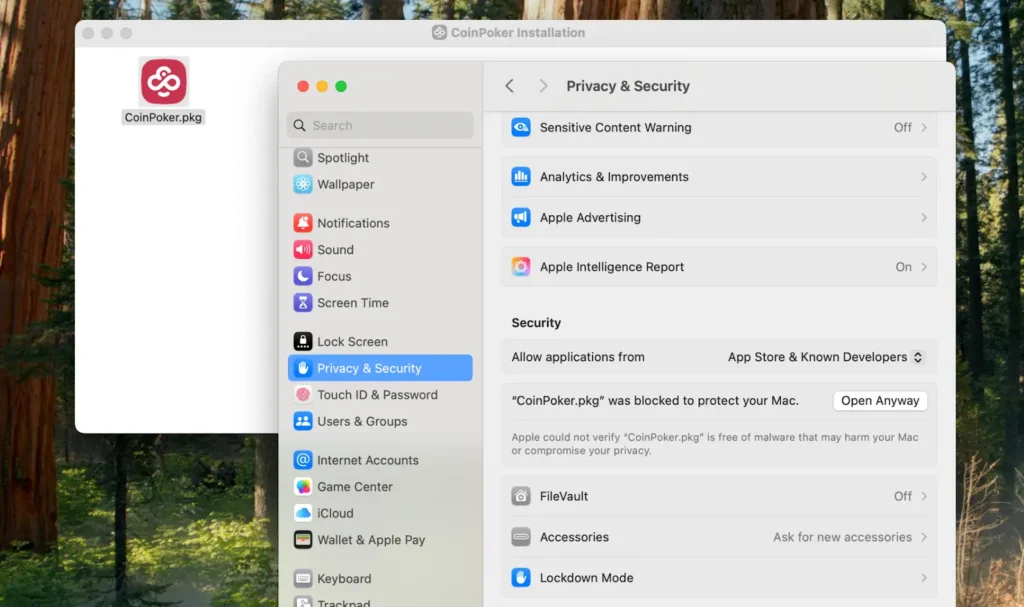
ステップ12:’開く‘ をクリックします(この手順は、公式のCoinPoker ウェブサイトからダウンロードする場合に安全です)。
ステップ13:新しいインストールウィンドウが表示されます。再度’開く‘ をクリックして確定します。
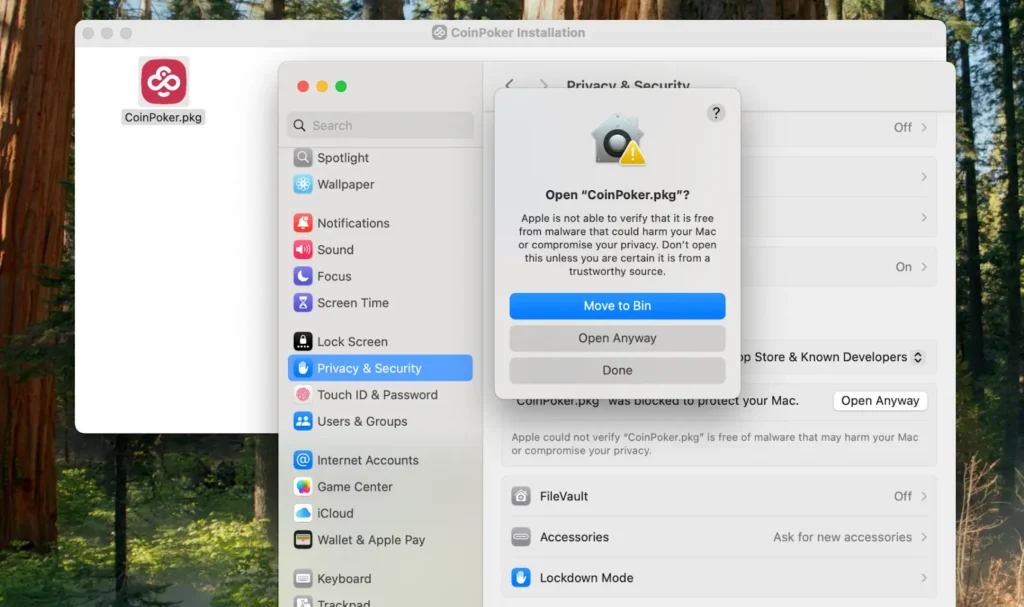
ステップ14:プロンプトが表示されたら、Mac管理者パスワードを入力し、’OK‘ をクリックします。
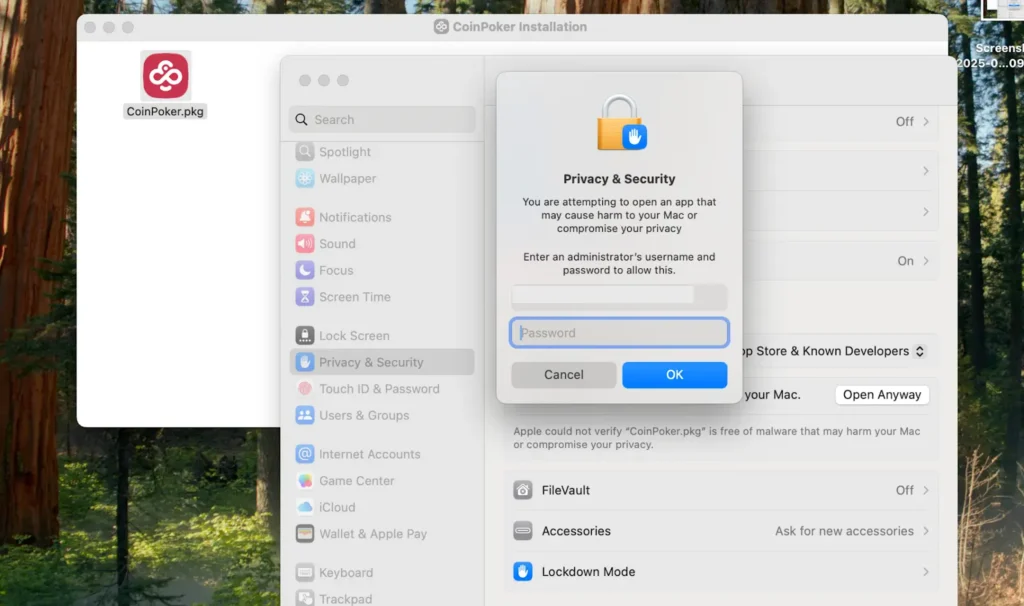
ステップ15:CoinPokerインストールダイアログが表示されます。’続ける‘ をクリックします。
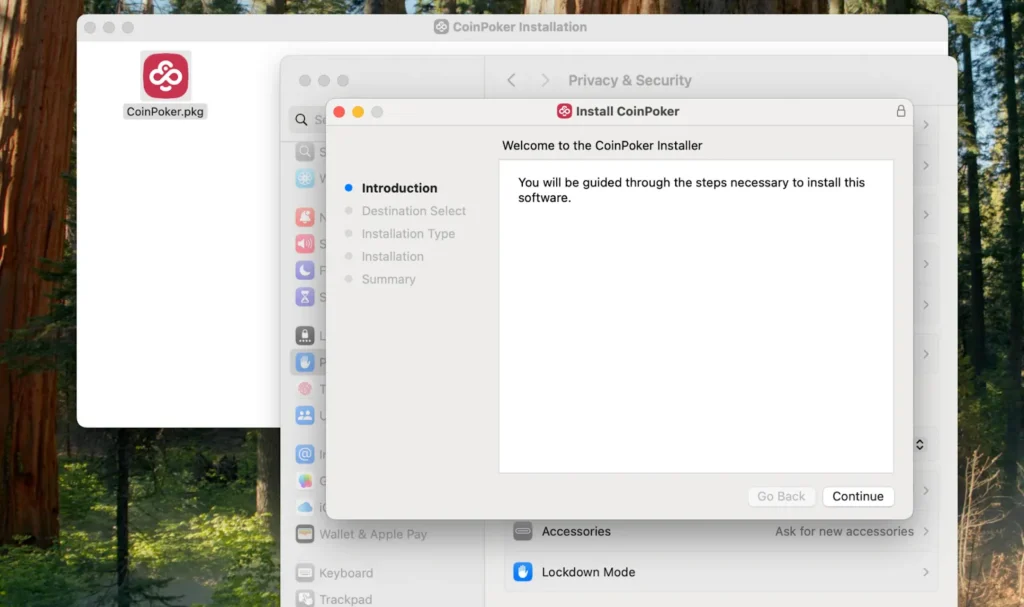
ステップ16:’インストールする‘ をクリックしてインストールを続行します。
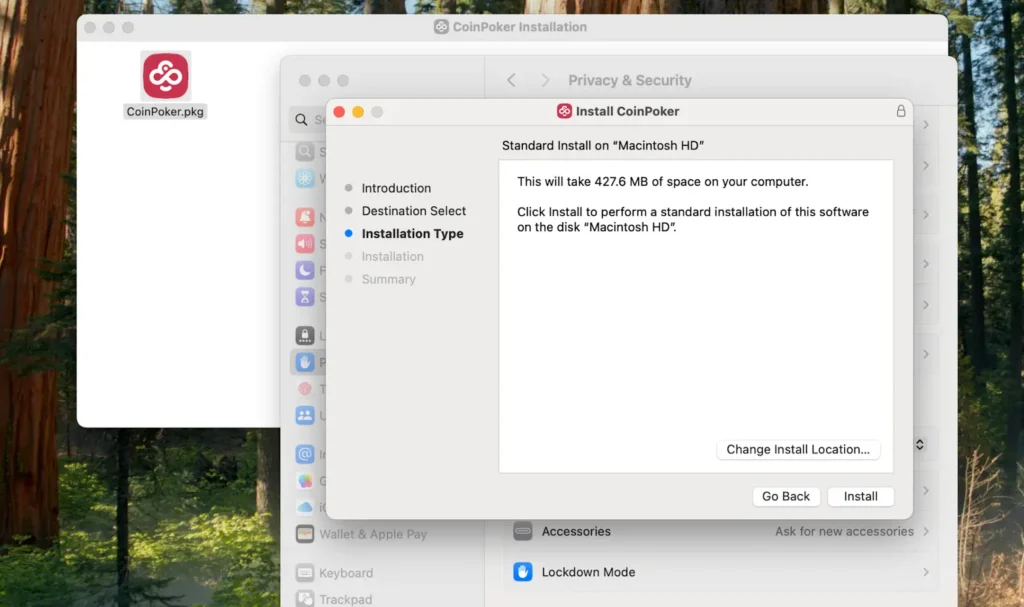
ステップ17:Macパスワードの再入力を求められる場合があります。入力した場合は、’ソフトウェアをインストールする‘ をクリックします。
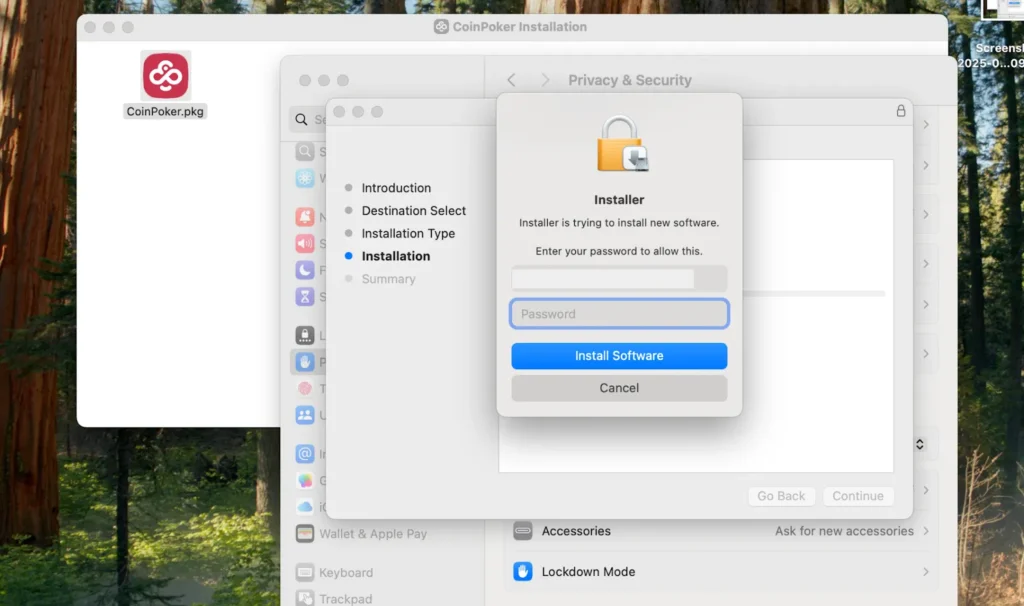
ステップ18:インストールが完了するまで待ちます(プログレスバーにインストールの状況が表示されます)。
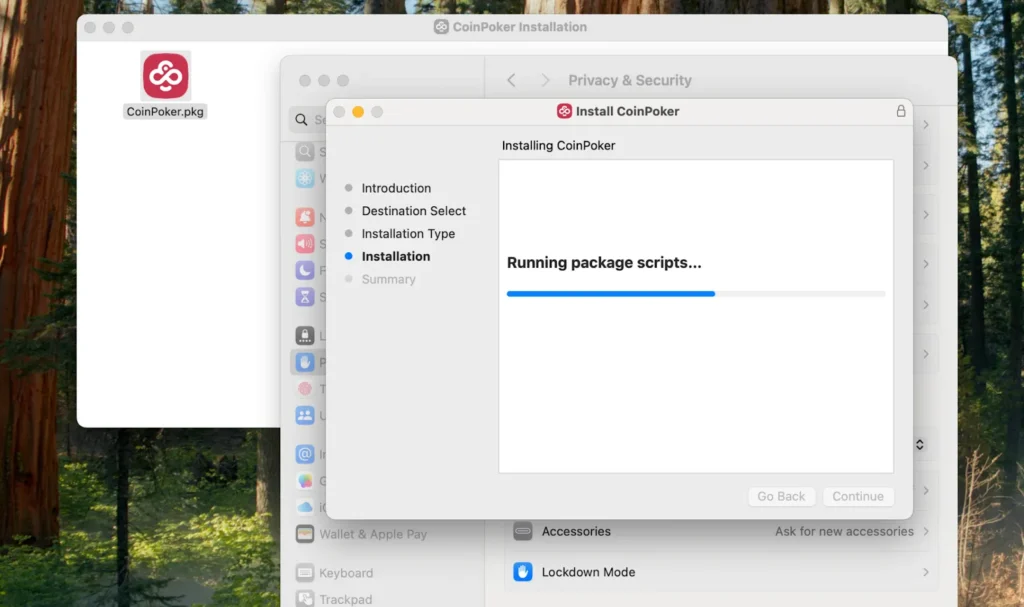
ステップ19:’インストールが成功した‘ が表示されたら、’閉じる‘ をクリックします。
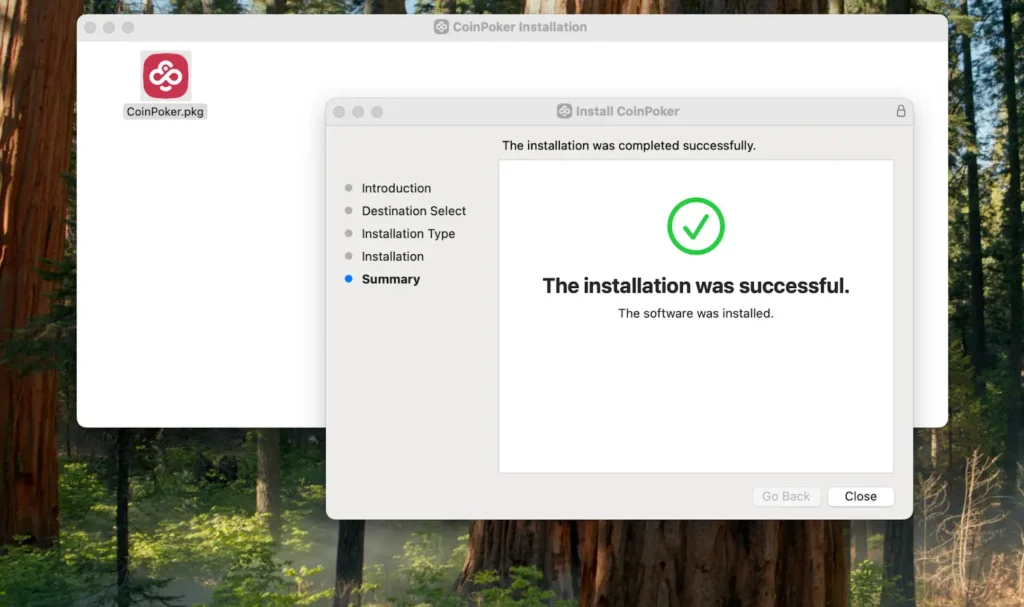
ステップ20:これでCoinPokerアプリがインストールされました。次の方法で見つけることができます。
- Finderを開く。
- 「アプリケーション」フォルダに移動します。
- CoinPokerアプリのアイコンをダブルクリックします。
ステップ21:CoinPoker アプリを起動し、既存のCoinPokerアカウントにログインして、ロビーを探します。
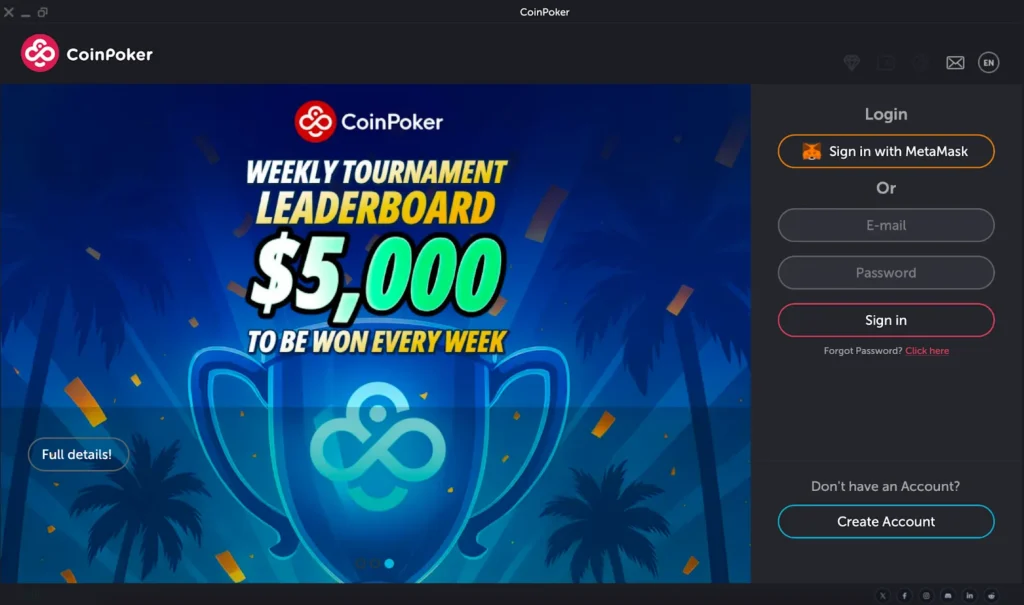
FAQ
はい、CoinPoker はすぐにインストールされ、macOS で動作します。
Finder に移動し、Applications フォルダを開き、CoinPoker アイコンをダブルクリックします。
CoinPokerは、完全に安全にプレイできます。2017年からライセンスを受けたゲーミングサイトである。
CoinPokerは、登録が早く、手厚いボーナス、多種多様なゲームがあることから、macOSにとって最高のオンラインポーカーサイトと広く見なされています。
CoinPokerには、数百ものTexas Hold’emとOmahaのキャッシュゲーム、トーナメント、Macユーザー向けフリーロールがあります。
マックで暗号を買い、CoinPokerでオンラインポーカーをすることができる。